Excel Power View - Birden Çok Görselleştirme
Multiples, olarak da adlandırılır Trellis Chartsaynı X ve Y eksenlerine sahip bir Grafikler serisidir. Birçok farklı değeri aynı anda kolayca karşılaştırmak için Çokluları yan yana düzenleyebilirsiniz. Çizgi Grafikler, Çubuk Grafikler, Sütun Grafikler ve Pasta Grafiklere Katlar olarak sahip olabilirsiniz. Çokluları yatay veya dikey olarak düzenleyebilirsiniz.
Çizgi Grafiklerle Çoklu Görselleştirme
Her Ülke için Yıllara Göre Madalya Sayısını görüntülemek istediğinizi varsayalım.
Alanlar içeren bir Tablo ile başlayın - Yıl ve Ülke.
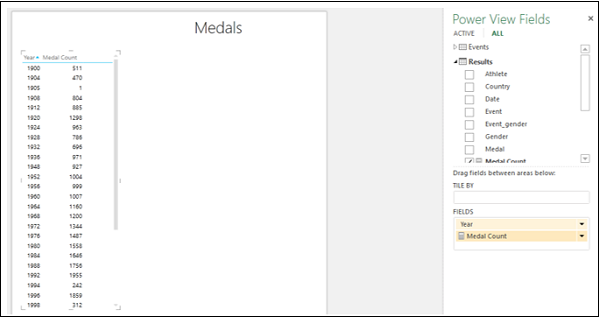
Tabloyu Çizgi Grafiğine dönüştürün. Yıllara Göre Madalya Sayımı ile bir Çizgi Grafik görüntülenir.

Aşağıdakileri gözlemleyeceksiniz -
Çizgi grafikte, Yıl X ekseninde ve Madalya Sayısı Değerleri Y eksenindedir.
Power View Alanları bölmesinde, Yıl AXIS alanında ve Madalya Sayısı ∑ DEĞERLER alanındadır.
Aşağıdaki gibi Çizgi Grafiklerle Çoklu görselleştirme oluşturun -
Ülke alanını Power View Alanları bölmesindeki DİKEY MULTIPLES alanına sürükleyin. Her bir Çizgi Grafik bir Ülkeyi temsil eden bir kılavuzda bir Çizgi Grafikler görünür.
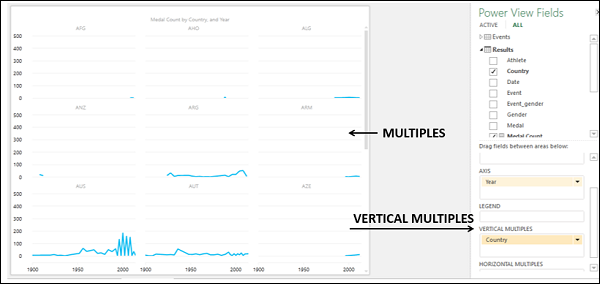
Tıkla LAYOUT Şerit üzerindeki sekme.
Multiples grubundaki Grid Height seçeneğine tıklayın.
Açılır listeden 3 seçin.
Multiples grubundaki Grid Width üzerine tıklayın.
Açılır listeden 3 seçin.
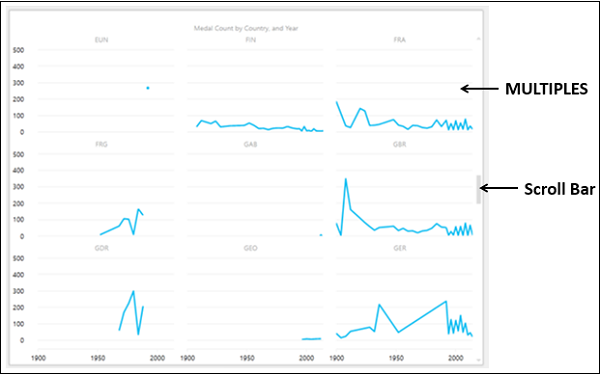
Dikey Katlar
Bildiğiniz gibi, Ülke alanını Power View Alanları bölmesindeki DİKEY ÇOKLULAR alanına yerleştirmişsinizdir. Dolayısıyla, sahip olduğunuz görselleştirme Dikey Çoklu görselleştirmesidir. Yukarıdaki görselleştirmede aşağıdakileri gözlemleyeceksiniz -
Ülke başına Bir Çizgi Grafik (Ülke DİKEY ÇOKLU alanına yerleştirilmiştir).
Seçtiğiniz ızgara yüksekliği ve ızgara genişliği, Katların satır sayısını ve sütun sayısını belirler.
Tüm Çoklular için ortak bir x ekseni.
Katların her satırı için benzer bir y ekseni.
Diğer Çizgi Grafikleri görünür kılmak için Çizgi Grafiklerin satırlarını yukarı ve aşağı sürüklemek için kullanılabilen, sağ tarafta dikey bir kaydırma çubuğu.
Yatay Katlar
Multiples görselleştirmesine aşağıdaki gibi Horizontal Multiples ile sahip olabilirsiniz -
Ülke alanını Power View Alanları bölmesindeki YATAY ÇOKLULAR alanına sürükleyin. Yatay Çoklu görselleştirmeyi aşağıda gösterildiği gibi alacaksınız.
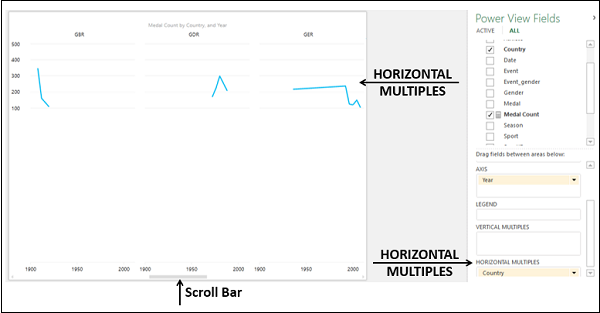
Aşağıdakileri gözlemleyeceksiniz -
Ülke başına Bir Çizgi Grafik (Ülke, YATAY ÇOKLULAR alanına yerleştirilmiştir).
Izgara yüksekliği, DİKEY ÇOKLULAR'daki Çizgi Grafiklerin satır sayısının aksine Çizgi Grafiklerin yüksekliğini belirler. Yüksekliği ızgara yüksekliği ile belirlenen tek bir Çizgi Grafik satırı vardır.
Izgara genişliği, satırdaki Çizgi Grafiklerin sütun sayısını belirler.
Tüm Çoklular için ortak bir x ekseni.
Tüm Çoklular için ortak bir y ekseni.
Diğer Çizgi Grafikleri görünür kılmak için Çizgi Grafikler satırını sola ve sağa sürüklemek için kullanılabilen, x ekseninin altında, altta yatay bir kaydırma çubuğu.
Çubuk Grafiklerle Çoklu Görselleştirme
Çoklu görselleştirme için Çubuk Grafikleri seçebilirsiniz -
- Görselleştirmeyi Yığılmış Çubuk Grafik olarak değiştirin.
- Alanın seçimini kaldırın - Yıl.
- Ülke alanını DİKEY MULTIPLES alanına sürükleyin.
- Madalya alanını LEGEND alanına sürükleyin.
- Çubuk Grafiklerin düzgün bir görüntüsünü elde etmek için Izgara Yüksekliği ve Izgara Genişliğini seçin.
Izgara Yüksekliği 6 ve Izgara Genişliği 2 ile aşağıdakileri elde edersiniz -
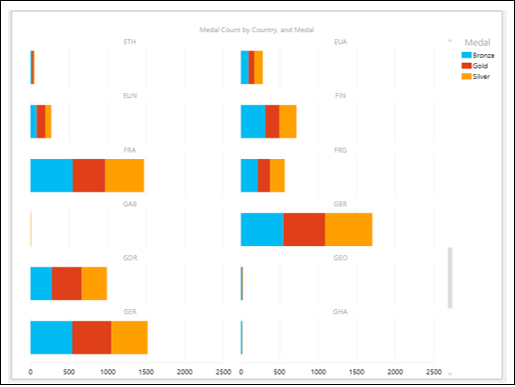
Çoklu görselleştirme için de Kümelenmiş Çubuk Grafiklere sahip olabilirsiniz. Kümelenmiş Çubuk Grafik görselleştirmesine geçin.
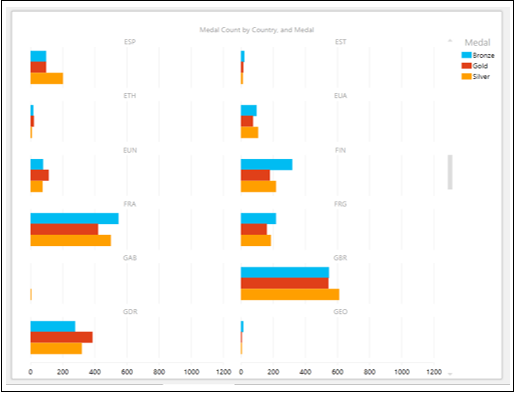
Sütun Grafiklerle Çoklu Görselleştirme
Çoklu görselleştirme için Sütun Grafiklerini seçebilirsiniz.
- Görselleştirmeyi Yığılmış Sütun Grafiği olarak değiştirin.
- Sütun Grafiklerinin düzgün bir görüntüsünü elde etmek için Izgara Yüksekliğini ve Izgara Genişliğini ayarlayın.
Izgara Yüksekliği 2 ve Izgara Genişliği 6 ile aşağıdakileri göreceksiniz -
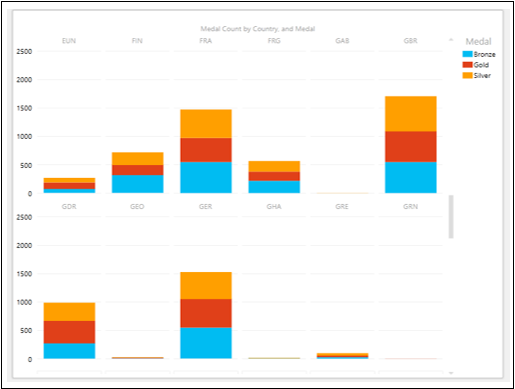
Çoklu görselleştirme için de Kümelenmiş Sütun Grafiklerine sahip olabilirsiniz. Görselleştirmeyi Kümelenmiş Sütun Grafiği olarak değiştirin.
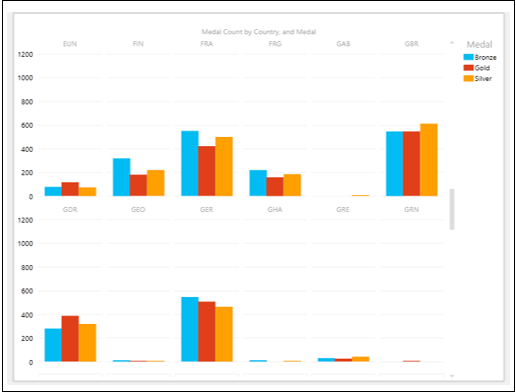
Pasta Grafiklerle Çoklu Görselleştirme
Pasta Grafikleri Çoklu görselleştirme, size gelişmiş Power View veri keşfi ve görselleştirme seçenekleri sunar.
- Pasta Grafik görselleştirmesine geçin.
- Grid Height 3 ve Grid Width 3 olarak değiştirin.

Aşağıdakileri gözlemleyeceksiniz -
Madalya Sayısı SIZE alanında, Madalya DİLİMLİ alanında ve Ülke Power View Alanları bölmesinde DİKEY MULTIPLES alanında.
Her Ülke için, Açıklamada verilen renklerle Madalya Türlerinin Madalya Sayısını gösteren Pasta Dilimleri ile bir Pasta Grafik görüntülenir.
Tüm Ülkeler için Altın Madalya Sayısını vurgulamak istediğinizi varsayalım. Bunu tek bir adımda aşağıdaki gibi yapabilirsiniz -
Pasta Grafiklerinden herhangi birinde Altını temsil eden Pasta Dilimi'ne tıklayın. Tüm Pasta Grafiklerinde, yalnızca Altını temsil eden dilimler vurgulanacak ve diğer dilimler grileşecektir.
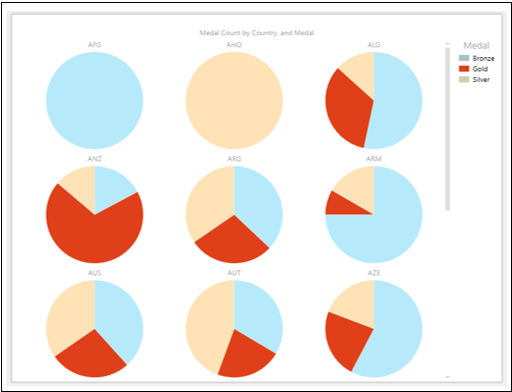
Bu, ülkelerdeki altın madalya sayısını keşfetmenin ve karşılaştırmanın hızlı bir yoludur.